admin管理员组文章数量:1794759

Python3.5 下载安装教程并安装numpy模块
使用到的资源:
numpy python3.5 for win7 64bit
python3安装教程 第一步:在路径下下载python3的可执行文件 下载来了安装第一步就是双击下载下的安装文件安装python3.5.4版本的python,记得勾选最下面的将Python路径加入到PATH中,如果你没有勾选就将下面两个路径添加到系统环境变量Path中:
<Python安装目录>\\Scripts\\; <Python安装目录>; 我的是: D:\\Users\\maxgao\\AppData\\Local\\Programs\\Python\\Python35;- 1
- 2
- 3
- 4
然后打开系统自带的cmd,并将路径切换到Scripts,这里要注意cmd跟Linux不太一样,在进入D盘只用盘符就可以,不要加cd。我的路径太麻烦了,这里废了一段时间。【】内容是我所参考的。
【注: 不 能在一打开CMD的时候运行CD E:/Program Files/PHP,需要先进入磁盘(若一打开CMD的时候运行CD E:/Program Files/PHP,目录不会切换,但在下次输入盘符的时候进入上一次希望进入的目录,如输入E:会直接进入E:/Program Files/PHP)输入 CD "Program Files"/PHP 回车 注:如果需要在dos下查看带有空格的文件夹(如Documents and settings,Program files等文件夹),可以有下面两种处理方法: 1、给文件夹加引号。 如C:/>cd c:/"documents and settings",这样的好处是多长的文件名都可以全部显示出来。 2、由于一般情况下DOS系统只支持8.3格式的文件名,因此在DOS下遇到长文件名的文件夹时,取前面6位,然后在后面加上一个~号和数字1。 你可以输入C:/>cd c:/docume~1 进入Documents and settings文件夹。当截取前面的6个字母之后出现重复时,可以将1改为2,依此类推。 3.进入上一层目录 CD ../ 4.显示目录下的文件及了目录 dir】(或者这一步可以用简单的方法复制粘贴一下路径。)
numpy模块安装教程
第二步:安装numpy模块,下载numpy-1.11.3-cp35-none-win_amd64.whl,将这个下载文件放到<Python安装目录>\\Scripts\\ 目录下 numpy和python是有对应关系的,并不是随便一款numpy都可以基于随便一款Python的,我的python版本是python-3.5.4-amd64.exe,所以在这里要选用amd64并对应cp35(框框里的文件,因为我们安装的python是python3.5 )。
测试一下,安装成功
版权声明:本文标题:Python3.5 下载安装教程并安装numpy模块 内容由林淑君副主任自发贡献,该文观点仅代表作者本人, 转载请联系作者并注明出处:http://www.xiehuijuan.com/baike/1686772656a100815.html, 本站仅提供信息存储空间服务,不拥有所有权,不承担相关法律责任。如发现本站有涉嫌抄袭侵权/违法违规的内容,一经查实,本站将立刻删除。




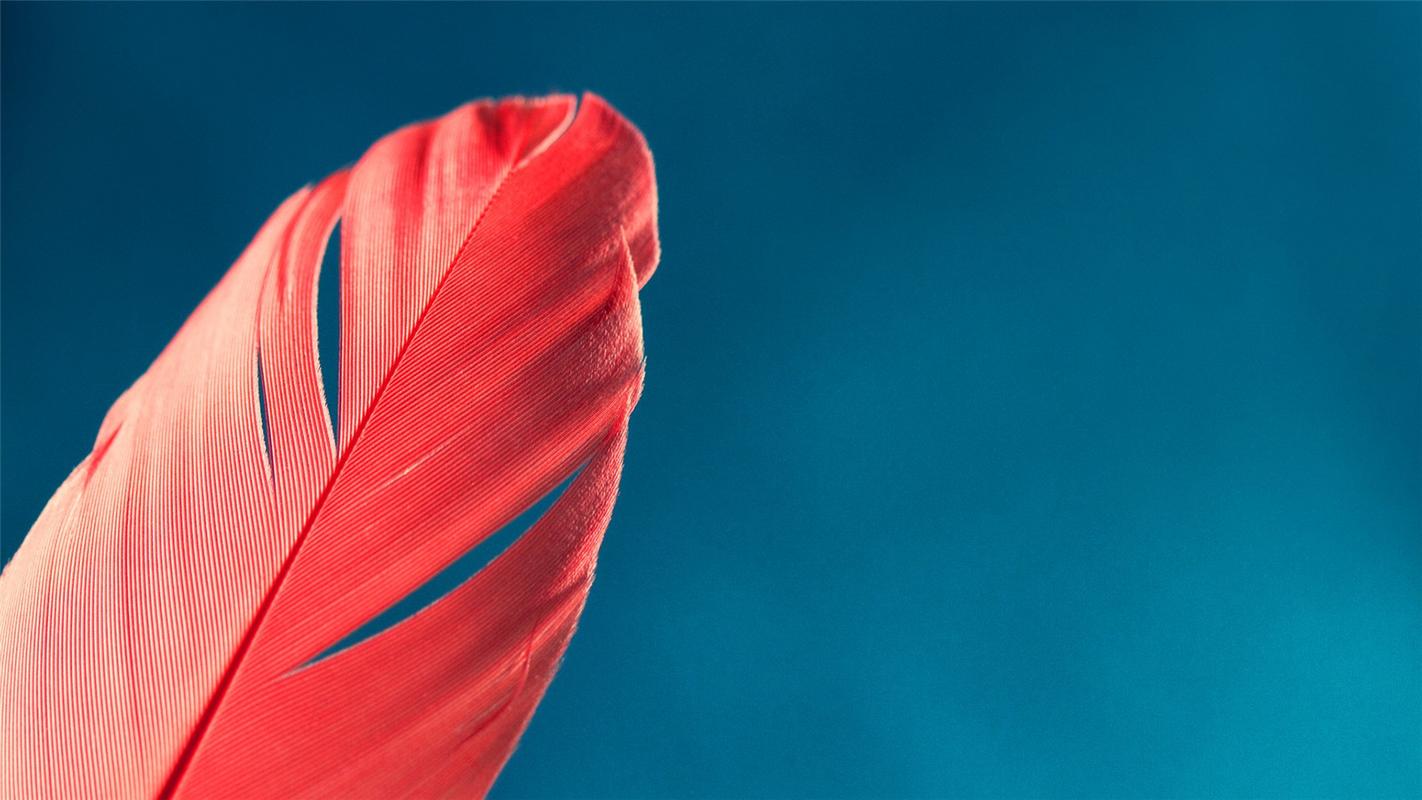


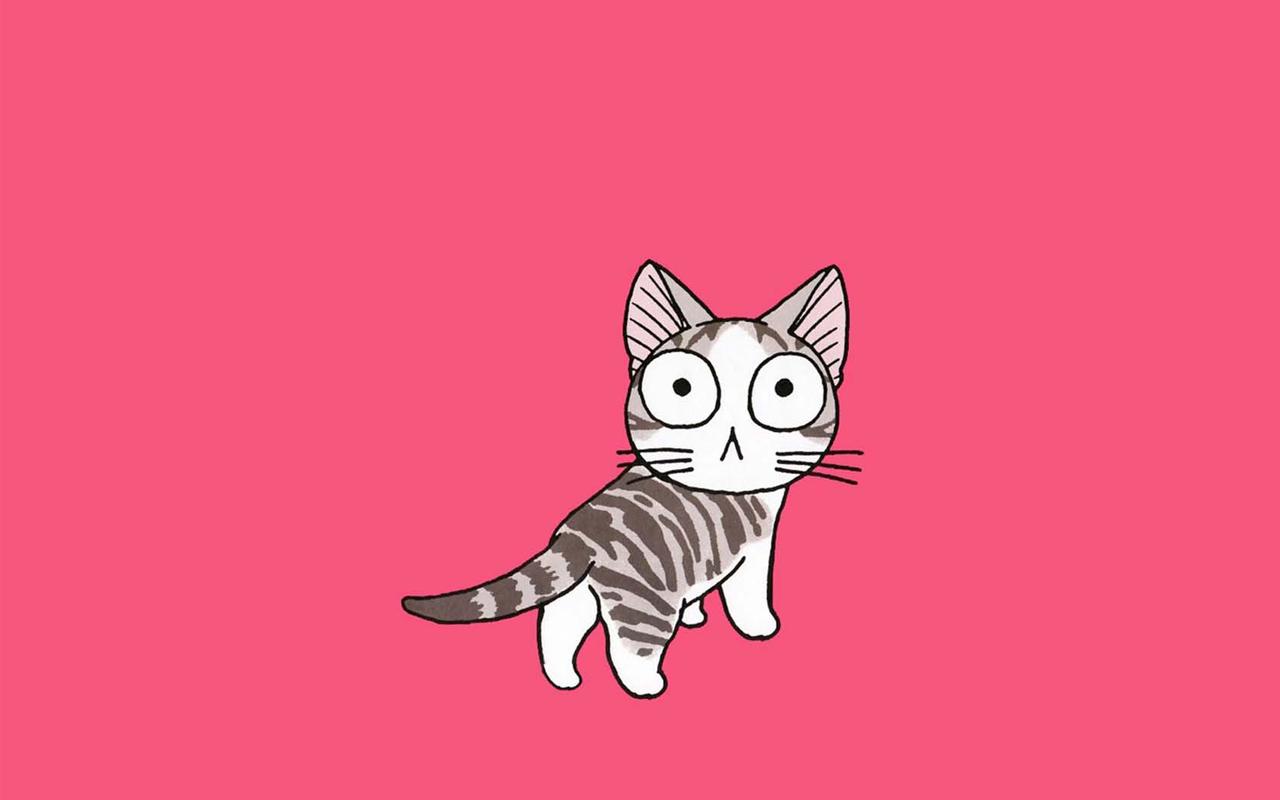
![Python下载和安装图文教程[超详细]](/uploads/image/0720.jpg)













发表评论